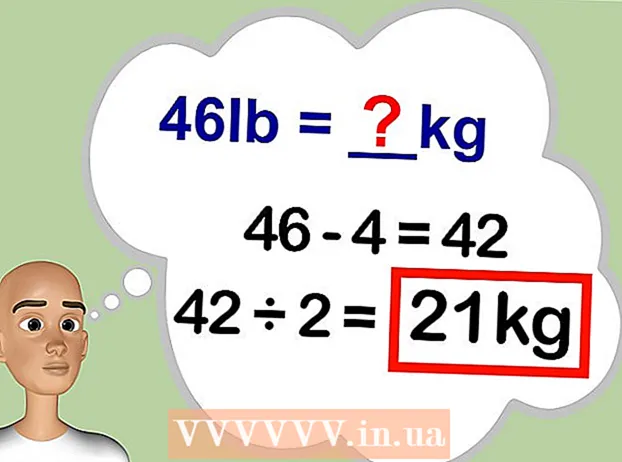Автор:
Roger Morrison
Дата На Създаване:
22 Септември 2021
Дата На Актуализиране:
1 Юли 2024

Съдържание
- Стъпвам
- Метод 1 от 4: Актуализирайте ръчно звуковата си карта с Windows Vista
- Метод 2 от 4: Актуализирайте ръчно звуковата си карта с Windows XP
- Метод 3 от 4: Достъп до звуковата карта по алтернативен начин
- Метод 4 от 4: Актуализирайте звуковата си карта автоматично
- Съвети
Ако звукът на вашия компютър с Windows внезапно спре да работи, може да се наложи да актуализирате звуковата си карта или драйвера на звуковата карта. Звуковите карти са предназначени да обработват звуковата информация от вашия компютър и да я предават на аудио устройства, като слушалки и високоговорители. Подобно на други софтуерни програми, звуковите карти също се нуждаят от чести актуализации, за да функционират правилно.
Стъпвам
Метод 1 от 4: Актуализирайте ръчно звуковата си карта с Windows Vista
 Отидете на "Система". Щракнете върху бутона "Старт". Този бутон обикновено се намира в долния ляв ъгъл на екрана ви. Потърсете в менюто "Контролен панел" и кликнете върху него. Щракнете двукратно върху иконата или тази, наречена "Система".
Отидете на "Система". Щракнете върху бутона "Старт". Този бутон обикновено се намира в долния ляв ъгъл на екрана ви. Потърсете в менюто "Контролен панел" и кликнете върху него. Щракнете двукратно върху иконата или тази, наречена "Система".  Отидете в раздела „Контролери за звук, видео и игри“. В категорията "Система" кликнете върху "Хардуер". Кликнете върху „Диспечер на устройства“. След като се зареди „Диспечер на устройства“, щракнете върху иконата „Контролери за звук, видео и игри“.
Отидете в раздела „Контролери за звук, видео и игри“. В категорията "Система" кликнете върху "Хардуер". Кликнете върху „Диспечер на устройства“. След като се зареди „Диспечер на устройства“, щракнете върху иконата „Контролери за звук, видео и игри“. - Когато щракнете върху „Диспечер на устройства“, може да се наложи да въведете вашата администраторска парола.
 Намерете и актуализирайте драйверите на звуковата си карта. В раздела „Звукови, видео и игрови контролери“ намерете и щракнете двукратно върху съответната звукова карта. Кликнете върху раздела "Драйвер". Изберете „Update Driver“ и следвайте указанията на съветника „Update Driver“.
Намерете и актуализирайте драйверите на звуковата си карта. В раздела „Звукови, видео и игрови контролери“ намерете и щракнете двукратно върху съответната звукова карта. Кликнете върху раздела "Драйвер". Изберете „Update Driver“ и следвайте указанията на съветника „Update Driver“.
Метод 2 от 4: Актуализирайте ръчно звуковата си карта с Windows XP
 Отидете на "Система". Намерете бутона "Старт" в долния ляв ъгъл на екрана. Щракнете върху бутона "Старт". Щракнете върху раздела "Контролен панел". След това щракнете двукратно върху иконата или раздела „Система“.
Отидете на "Система". Намерете бутона "Старт" в долния ляв ъгъл на екрана. Щракнете върху бутона "Старт". Щракнете върху раздела "Контролен панел". След това щракнете двукратно върху иконата или раздела „Система“.  Отидете в раздела „Контролери за звук, видео и игри“. В менюто "Система" потърсете раздела "Хардуер". Щракнете веднъж върху раздела "Хардуер". Намерете и кликнете върху раздела „Контролери за звук, видео и игри“, за да отворите тази категория.
Отидете в раздела „Контролери за звук, видео и игри“. В менюто "Система" потърсете раздела "Хардуер". Щракнете веднъж върху раздела "Хардуер". Намерете и кликнете върху раздела „Контролери за звук, видео и игри“, за да отворите тази категория.  Актуализирайте драйвера на звуковата карта. Щракнете два пъти върху раздела „Звукова карта“. Щракнете веднъж върху раздела "Драйвер". Изберете „Актуализиране на драйвера“. Следвайте стъпките на съветника за актуализация на хардуера.
Актуализирайте драйвера на звуковата карта. Щракнете два пъти върху раздела „Звукова карта“. Щракнете веднъж върху раздела "Драйвер". Изберете „Актуализиране на драйвера“. Следвайте стъпките на съветника за актуализация на хардуера.
Метод 3 от 4: Достъп до звуковата карта по алтернативен начин
 Отидете на "Хардуер и звук". Щракнете върху бутона за стартиране в долния ляв ъгъл на екрана на компютъра. Намерете и щракнете върху раздела "Контролен панел". В менюто намерете "Контролен панел" и щракнете върху "Хардуер и звук".
Отидете на "Хардуер и звук". Щракнете върху бутона за стартиране в долния ляв ъгъл на екрана на компютъра. Намерете и щракнете върху раздела "Контролен панел". В менюто намерете "Контролен панел" и щракнете върху "Хардуер и звук".  Отидете в раздела "Управление на устройства". В менюто "Хардуер и звук" намерете раздела "Устройство и принтер". Непосредствено под групата „Устройства и принтери“ има подгрупа „Управление на устройства“. Натисни тук.
Отидете в раздела "Управление на устройства". В менюто "Хардуер и звук" намерете раздела "Устройство и принтер". Непосредствено под групата „Устройства и принтери“ има подгрупа „Управление на устройства“. Натисни тук.  Актуализирайте звуковата си карта. Потърсете категорията „Контролери за звук, видео и игри“. Щракнете върху текста, за да разширите раздела. Намерете подгрупата със „Звукова карта“ в заглавието. Щракнете с десния бутон върху звуковия драйвер и изберете „Актуализиране на драйвери“. Изберете „Проверка за актуализации“. Ако са налични актуализации, изберете актуализацията и следвайте подканите на съветника за актуализация.
Актуализирайте звуковата си карта. Потърсете категорията „Контролери за звук, видео и игри“. Щракнете върху текста, за да разширите раздела. Намерете подгрупата със „Звукова карта“ в заглавието. Щракнете с десния бутон върху звуковия драйвер и изберете „Актуализиране на драйвери“. Изберете „Проверка за актуализации“. Ако са налични актуализации, изберете актуализацията и следвайте подканите на съветника за актуализация.
Метод 4 от 4: Актуализирайте звуковата си карта автоматично
 Изберете програма. Вместо да актуализирате ръчно звуковите си драйвери, можете да изтеглите програма, която автоматично идентифицира драйверите, които се нуждаят от актуализации, и ви дава най-актуалната налична актуализация. Извършете бързо търсене в Интернет, използвайки думи за търсене като „звуков драйвер“, „звукова карта“, „драйвер“, „актуализация на софтуера“ и „безплатно“. Прегледайте резултатите и изберете програмата, която изглежда най-надеждна.
Изберете програма. Вместо да актуализирате ръчно звуковите си драйвери, можете да изтеглите програма, която автоматично идентифицира драйверите, които се нуждаят от актуализации, и ви дава най-актуалната налична актуализация. Извършете бързо търсене в Интернет, използвайки думи за търсене като „звуков драйвер“, „звукова карта“, „драйвер“, „актуализация на софтуера“ и „безплатно“. Прегледайте резултатите и изберете програмата, която изглежда най-надеждна.  Изтеглете софтуера и сканирайте за актуализации. Може да се наложи да изпълните тези начални стъпки във вашата програма за актуализиране на драйвери.
Изтеглете софтуера и сканирайте за актуализации. Може да се наложи да изпълните тези начални стъпки във вашата програма за актуализиране на драйвери. - Щракнете върху бутона "Безплатно сканиране" или върху иконата.
- Изтеглете необходимия софтуер.
- Когато изтеглянето приключи, щракнете върху „Сканирай сега“.
- Изчакайте сканирането да приключи.
 Прегледайте резултатите и актуализирайте звуковата си карта. След завършване на безплатното сканиране ще получите подробности за всички ваши драйвери. Превъртете надолу до категорията „Контролери за звук, видео и игри“ на набора от данни. Потърсете индикация, че звуковата ви карта се нуждае от актуализация. Ако звуковата ви карта е остаряла, щракнете върху еквивалента на иконата „Актуализиране сега“ или подобен текст и следвайте инструкциите.
Прегледайте резултатите и актуализирайте звуковата си карта. След завършване на безплатното сканиране ще получите подробности за всички ваши драйвери. Превъртете надолу до категорията „Контролери за звук, видео и игри“ на набора от данни. Потърсете индикация, че звуковата ви карта се нуждае от актуализация. Ако звуковата ви карта е остаряла, щракнете върху еквивалента на иконата „Актуализиране сега“ или подобен текст и следвайте инструкциите. - Намерете и използвайте предоставения ключ, за да ви помогне да интерпретирате данните.
Съвети
- Уверете се, че звуковата карта, която сте инсталирали, е съвместима с вашия компютър.
- Разберете кой е производителят на вашата звукова карта. Посетете уебсайта и намерете най-актуалния софтуер.